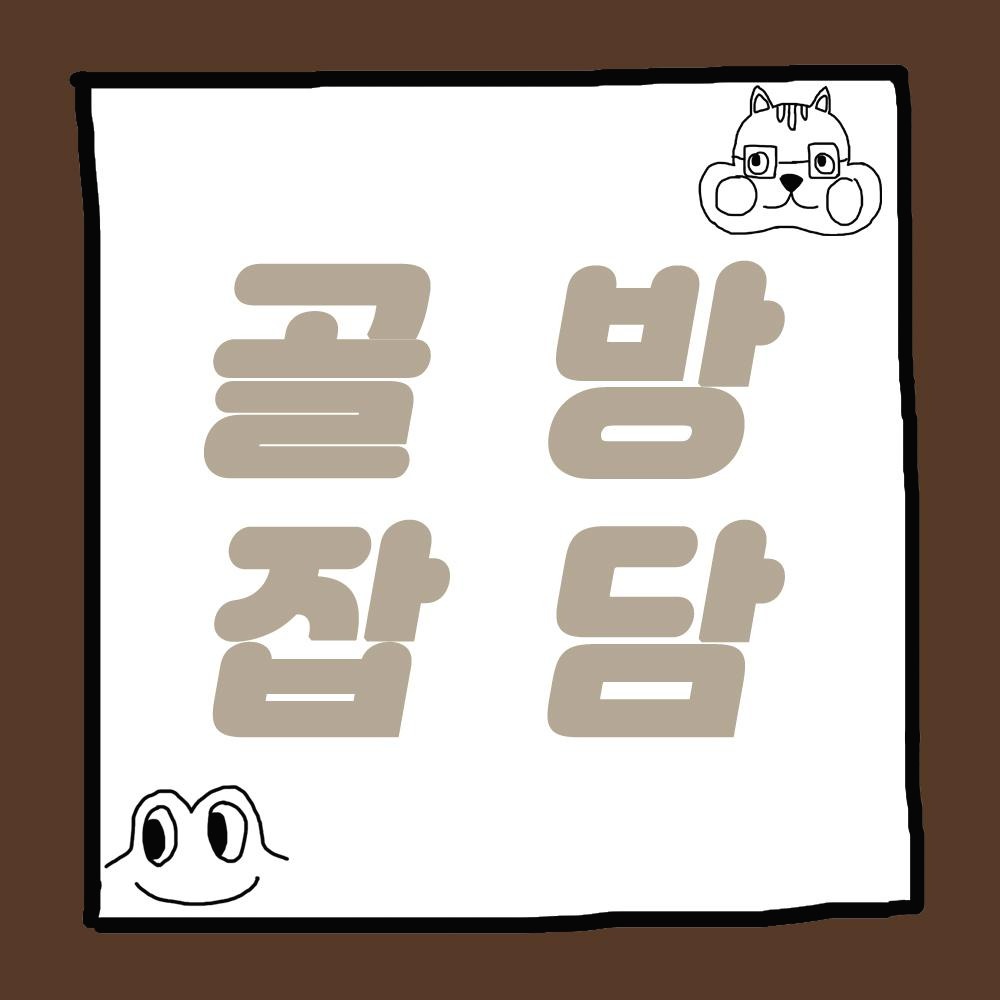목록PC방에서 (18)
골방잡담
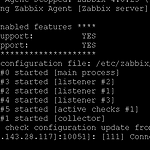 [서버 모니터링] Zabbix 적용 2 : EC2와 Virtualbox CentOS 연결 실패 + 방화벽 설정
[서버 모니터링] Zabbix 적용 2 : EC2와 Virtualbox CentOS 연결 실패 + 방화벽 설정
처음에 의도했던 것은, 현재 개인 프로젝트를 진행하고 있는 Amazon EC2 서버에 Zabbix agent만 설치하고, VirtualBox 로 마련해둔 CentOS 에 Zabbix Server, mySQL 을 이용하여 정보를 받아 Zabbix Web으로 보여주는 것이었다. 결론적으로 실패했는데, 이유는 1) 집에서 사용하는 유선랜 IP가 자꾸 바뀜 (VirtualBox 의 CentOS 서버 고정IP 설정을 해도, PC의 유선랜 대역이 자주 바뀌어 소용이 없음) ※ 매번 집컴이 잡은 Private IP 대역을 확인해서, 임의로 IP하나와, 집컴의 gateway를 CentOS 서버에 할당해줌 ※ 이렇게 하면 putty -> CentOS 서버 통신도 되고, ping google.com 도 가능해서 외부망으로..
 주문관리 효율화(1) - 아마존 RDS로 MySQL DB 생성하기
주문관리 효율화(1) - 아마존 RDS로 MySQL DB 생성하기
그 동안 엑셀로 관리하던 내역을, 조금 더 효율적으로 관리하기 위해 DB를 생성하고, 필요한 내용을 웹화면에서 입력할 수 있게 만들어보려고 한다. 1. 데이터 정리 엑셀로 된 데이터 중 꼭 필요한 칼럼을 뽑아내고, 데이터가 빈 곳들은 채워주거나 삭제해버리는 식으로 해서 정리를 하였다. 처음에는 여러 테이블을 만들어서 주문 관리를 해야 하나.. 라고 생각을 했는데 일단은 처음 만드는 것이고 사실 그동안 엑셀로 관리하던 데이터가 일관성이 있지는 않아서 ㅠㅠㅠ 향후에 관리포인트가 더 생기면 그때마다 테이블을 만들어서 JOIN 해야겠다고 생각했다. 2. 데이터베이스 생성 IT공부를 하면서 결과적으로 가장 편하다고 생각한 연습 환경이 아마존이기에... DB도 아마존 RDS를 사용해보기로 했다. 아래 가이드 참조하..
 [서버 모니터링] Zabbix 적용 1 : Virtualbox CentOS 7 에 Zabbix Server, Agent 등 설치
[서버 모니터링] Zabbix 적용 1 : Virtualbox CentOS 7 에 Zabbix Server, Agent 등 설치
개인 프로젝트용 서버에 각종 troubleshooting을 하면서, 모니터링 공부도 할 겸 Zabbix 설치를 해보았습니다. 공식홈페이지에서 documentation 도 자세하게 되어 있긴 하지만, 아무것도 모르는 입장에서 step by step으로 따라할 수 있는 youtube 영상도 Zabbix에서 제공하고 있어, 해당 영상을 보면서 단계별로 진행한 내용입니다. 실습 환경 : OS : CentOS 7.X 방화벽 해제 : zabbix 사용을 하려면 아래 포트는 열어줘야함 : frontend : 80/443 server/proxy : 10051 agent : 10050 TCP 진행 내용 : 자빅스 저장소를 통해 Zabbix 서버에 필요한 소프트웨어 설치 zabbix homepage download sec..
 리눅스 복습 (feat. 생활코딩) - 2
리눅스 복습 (feat. 생활코딩) - 2
network curl google.com : google.com의 html 파일을 가져옴 자신의 서버 IP 알아내기 curl ipinfo.io/ip → public address ip addr → private address public/private은 어떻게 다를까? public address는, 온라인 서비스 입장에서 접속한 컴퓨터가 어떤 IP로 접속했는지 확인. router(공유기)을 통해서 외부에서 붙은 주소를 봄 ip addr은 컴퓨터에 실질적으로 어떤 IP가 붙어있는지 확인하기 때문에 private ip가 나옴 어떤 회사에 전화했을 때, 대표번호가 있는 것과 내선번호가 있는 비유를 생각해보면 편하다. 라우터 안에 묶여있는 컴퓨터 끼리는 서로 접속이 가능. (마치 사내에서 내선번호로 서로 왔다..
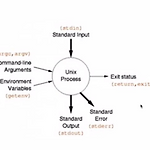 리눅스 복습 (feat. 생활코딩) - 1
리눅스 복습 (feat. 생활코딩) - 1
업무에 정말 몇 개의 리눅스 커맨드만 이용하고 있는데, 최근 업무가 바뀌게 되어 리눅스 공부를 다시 하고 있다. 생활코딩 수업을 들으며 정리한 내용이다. (출처는 생활코딩 리눅스 수업임을 밝힙니다. 이고잉님 감사합니다 !! : https://opentutorials.org/course/2598 ) 알아둘만한 용어 뒤에 옵션 넣는걸 'parameter'라고 함. (ls -l 에서 -l 같은) 명령어 + --help 하면 옵션 등에 대한 설명을 볼 수 있음. man + 명령어를 하면 매뉴얼을 볼 수 있음. -r, -R, -recursive : 재귀적 : 아래있는 것까지 모두. 숨김파일은 디렉토리나 파일 앞에 .이 붙어 있음 mkdir mkdir -p dir/dir2 하면 없음 directory를 다 만들어줌..
 Selenium+Telegram+APScheduler+EC2 로 필요한 정보 알림 받기
Selenium+Telegram+APScheduler+EC2 로 필요한 정보 알림 받기
오늘은 2월 초부터 시작해서 개인적으로 진행한 프로젝트에 대해서 공유를 해보려고 한다. 꾸준히 정보를 가져와야하는 사이트가 있어서, 방법을 찾다가 크롤링을 이용해 보기로 했다. 엄청 간단하게 할 수 있을 줄 알았는데...결론적으로 매일매일 안정적으로 돌 때까지 수많은 troubleshooting 과정을 거쳐서 결국 3월 말쯤에나 원하는 것을 얻을 수 있었다. 그래도 처음으로 제대로된 프로젝트를 혼자서 완수하니 정말 보람차다 ٩( ᐛ )و 이 참에 파이썬 공부, EC2 활용 공부까지 얻은 것이 많아 그 내용을 정리도 할 겸 글을 작성해본다. Goal : 특정 웹사이트에서 현황을 가져와서, telegram으로 주기적으로 해당 내용 보내주기 Tasks : 웹사이트 로그인해서 원하는 정보 크롤링 텔레그램 봇으로..
1월에 넷기어 R6700으로 공유기 교체 후, 정말 난감하게도 거의 하루에 1번씩 인터넷이 끊기는 현상이 있었습니다. 나름 큰돈 들여서 비싼 공유기를 사다 놨는데 속도가 빨라지지도 않고, 인터넷 끊김 현상까지 있다 보니 가족들의 원성이 자자했는데요.... Nighthawk 앱을 통해 문의를 넣으니 고객센터로 전화를 하라는 회신이 왔고, 전화를 몇 번 시도했으나 저와 근무시간이 동일한 관계로;;; (평일 9-6) 고객센터와 연결하는 게 거의 불가능했습니다. (게시판에 Q&A식으로라도 답변을 받을 수 있는 서비스가 있으면 좋겠어요.. ) 일단 주로 끊김 현상은 TV 채널을 빠르게 돌릴 때 일어나는 것 같았고, 집으로 들어오는 인터넷에는 이상이 없는데, 공유기를 통했을 때 끊김 현상이 있는 것까지 확인을 했습..
 넷기어 R6700 리뷰1: 집 인터넷 속도 개선 시도 (feat. 아마존 블프)
넷기어 R6700 리뷰1: 집 인터넷 속도 개선 시도 (feat. 아마존 블프)
작년부터 집에서의 인터넷 속도에 불편함을 느끼고 있었는데, 블랙프라이데이에 넷기어 공유기가 딜로 떠서.. 세일의 유혹을 이기지 못하고 바로 질렀습니다. 저 같은 초보자분들에게도 도움이 될까 하여 공유기를 처음으로 바꿔본 후기를 남겨보겠습니다 > Setup > WAN Setup > 'Disable IGMP Proxying' 선택 후기를 남기기 민망할 정도로... 너무나 간단한 작업이었네요. 4. 넷기어 공유기 설치 후... - 인터넷이 너무 자주 끊겨서 (거의 하루에 1번씩...) 이런저런 구글링도 해보고, 테스트도 해보다가, 인터넷이 끊긴 시점에 집에 들어오는 랜선을 PC에 바로 연결하니... 잘 되는데, 공유기를 통해서 랜선을 꼽으면 인터넷이 안 되는 듯하여 ㅠㅠ 넷기어 고객센터에 문의를 해둔 상태입니..